GroovyPost διδάσκει το Photoshop: Εργαλεία και σχήματα Pen στο Photoshop

Τι είναι μια διανυσματική εικόνα και πώς είναι καλύτερη από μια ράστερ;
Μια εικόνα ράστερ είναι απλώς μια κανονική pixel-by-pixel αναπαράσταση ενός συγκεκριμένου αντικειμένου, φωτογραφίας ήό, τι ασχολείστε. Οι εικόνες ράστερ είναι εύκολο να δημιουργηθούν, αλλά εάν πρέπει να συνεργαστείτε με μεγάλες οθόνες και εάν πρέπει να μεταφέρετε την εργασία σας σε αρχεία εικόνας υψηλότερης ανάλυσης, ενδέχεται να βρείτε παραμόρφωση και χαμηλής ποιότητας εμφάνιση μικροσκοπικά (είναι μια λέξη;) εικόνες.
Οι διανυσματικές εικόνες διορθώνουν πλήρως αυτό το πρόβλημα. Αντί να αναπαράγει pixel-by-pixel, ο υπολογιστής λειτουργεί με διαδρομές και γραμμές που ορίζονται σε συγκεκριμένες θέσεις. Εξαιτίας αυτού μπορούν να κλιμακωθούν σε οποιαδήποτε ανάλυση χωρίς να παραμορφωθούν. Πάντα λέω ότι μια εικόνα λέει χιλιάδες λέξεις, έτσι εδώ, επιτρέψτε μου να σας δείξω. Παρατηρήστε ότι η εικόνα στα δεξιά είναι ομαλή και καθαρή έναντι της εικόνας ράστερ στα αριστερά:
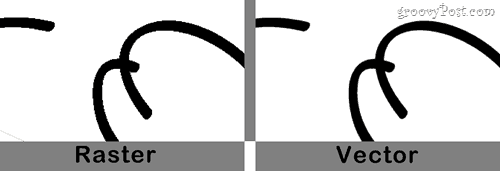
Προχωρήστε και κάντε κλικ στην εικόνα για μεγέθυνση καιδείτε τη διαφορά μεταξύ των γραμμών. Τα δεξιά (διάνυσμα) είναι πολύ πιο ομαλά και είναι πολύ πιο ελκυστικά για το μάτι. Χωρίς αμφιβολία τα διανύσματα είναι ένας πολύ καλός τρόπος βελτίωσης της ποιότητας της εικόνας.
Πώς μπορώ να κάνω μια διανυσματική εικόνα στο Photoshop;
Τα εργαλεία στυλό
Η δημιουργία μιας διανυσματικής εικόνας στο Photoshop είναι τόσο απλή όσο το κλικ Δημιουργία ένα νέο έγγραφο και μετά Κάνοντας κλικ ο Εργαλείο πένας.
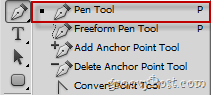
Το Pen Tools είναι ένα καταπληκτικό εργαλείο και ειλικρινά,μοναδικό στο Photoshop. Χρησιμοποιώντας το Εργαλείο πένας, μπορείτε να σχεδιάσετε μια διαδρομή που λειτουργεί σαν μια επιλογή - επιλέγετε ορισμένες περιοχές μιας εικόνας με το Εργαλείο πένας και τις γεμίζετε με χρώμα για να κάνετε τον εαυτό σας μια διανυσματική εικόνα, μια διαδρομή εργαλείου πένας τη φορά. Ακολουθεί ένα παράδειγμα με το οποίο επιλέγω ένα περίεργο σχήμα χρησιμοποιώντας το Pen Tool:
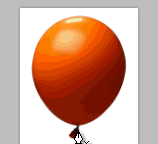
Εάν χρησιμοποιείτε το Photoshop με tablet, μπορείτε επίσης να ανταλλάξετε το εργαλείο πένας για το Εργαλείο στυλό ελευθερίας που σας επιτρέπει να επιλέξετε ελεύθερα τη διαδρομή σας σαν να χρησιμοποιείτε το εργαλείο πινέλου. Εδώ είναι ένα παράδειγμα όπου χρησιμοποίησα το Freedom Pen Tool στο tablet μου για να σχεδιάσω γύρω από το αυτοκίνητό μου που μόλις πήρα…;)

Τα εργαλεία σχήματος
Εάν όλα αυτά τα εργαλεία του Pen Tool μπήκαν στο μυαλό σαςγυρίστε, τότε μην ανησυχείτε - δεν είστε ο μόνος - πραγματικά δυσκολεύτηκα να το καταλάβω την πρώτη φορά. Χαίρομαι που το κατάφερα, αλλά για οποιεσδήποτε διανυσματικές εικόνες μου, νομίζω ότι θα φτιάξω βασικά πράγματα χρησιμοποιώντας το Εργαλεία σχήματος. Είναι πραγματικά εύκολο να δουλέψετε και μπορεί εύκολα να σας κάνει οποιαδήποτε διαδρομή από ένα σχήμα και επίσης να το γεμίσετε με ένα χρώμα της επιλογής σας.
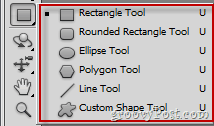
Τα εργαλεία από Εργαλείο ορθογωνίου προς το Εργαλείο γραμμής είναι αρκετά βασικά και δεν χρειάζονται καμία εξήγηση. Αυτό που θα ήθελα να επισημάνω, ωστόσο, είναι ότι με το Εργαλείο προσαρμοσμένου σχήματος μπορείτε να προσθέσετε λίγο στρίψιμο στην εικόνα σας με τα πρόσθετα σχήματα που περιλαμβάνονται στο Adobe με το Photoshop:
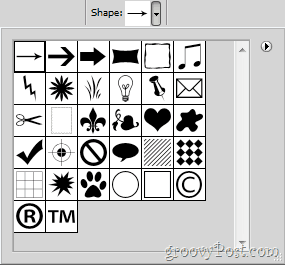
Πρόσθετες συμβουλές:
Εάν θέλετε πραγματικά να μπείτε σε διανυσματικές εικόνες και να δημιουργήσετε διανυσματική τέχνη πέρα από απλές επιλογές και σχήματα που πρέπει να δώσετε Adobe Illustrator μια δοκιμή. Είναι ο μικρός αδελφός του Photoshop, που έχει δημιουργηθεί ειδικά για διανυσματικές εικόνες, λογότυπα, ψηφιακά έργα τέχνης και σχέδια. Θα σας παρέχει εργαλεία πινέλου, λάσο, εργαλεία προοπτικής και πολλά άλλα για να σας βοηθήσουμε να καρφώσετε αυτήν τη διανυσματική εικόνα που ονειρεύεστε όλο αυτό το διάστημα.
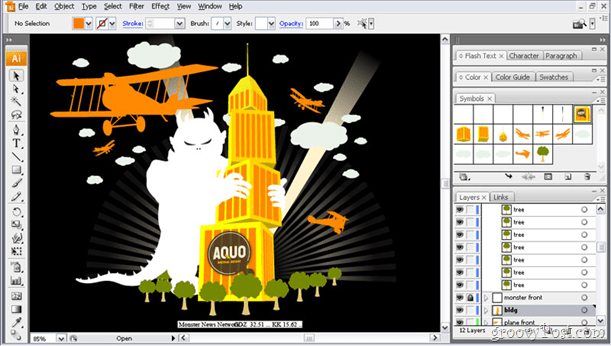
Μπορείτε να δημιουργήσετε κάποια τέχνη groovy με το Adobe Illustrator, αλλά θα το αφήσω για ένα άλλο groovyPost…










Αφήστε ένα σχόλιο